Ваш город: Москва
Microsoft Office Live Workspace
Введение
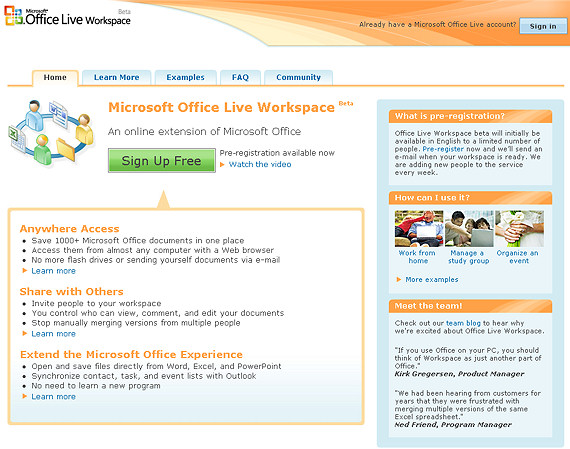
Итак, что нам предлагает служба Microsoft Office Live Workspace:
Доступ к документам из любой точки мира, где есть выход в Интернет. Возможность сохранения более тысячи документов в персональном онлайновом хранилище. Доступ к документам из окна web-браузера, с возможностью предварительного просмотра - без необходимости использования Microsoft Office (этот пакет вообще может быть не установлен в системе). Исключается неприятная процедура таскания документов с собой на флэш-дисках, а также не такое удобное хранение в электронных почтовых ящиках.
Обеспечение общего доступа. Приглашайте пользователей в вашу рабочую зону Office Live Workspace. Вы можете контролировать доступ к функциям просмотра, комментирования, редактирования документов. Трудоёмкое объединение различных версий документа от различных сотрудников в один общий документ - уходит в прошлое.
Простое и быстрое открытие и сохранение файлов с использованием онлайнового рабочего пространства в различных приложениях Microsoft Office (Word, Excel, PowerPoint). Синхронизация контактов, задач, событий из Outlook.
В общем, тем, кто следил за эволюцией служб SharePoint, вполне очевидно - корпорация Microsoft постепенно и неотвратимо реализует свои стратегические задумки. Раньше вы могли создавать схожие рабочие пространства с помощью технологий SharePoint, которые нынче настолько разрослись по функционалу, что всерьёз заинтересовали малый, средний и крупный бизнес (периодически, то тут, то там - кто-то рапортует об успешном внедрении SharePoint у себя на предприятии). Чтобы помочь адаптировать технологию, в своё время Microsoft предоставляла возможность хостинга вашего онлайнового SharePoint-портала на своих ресурсах. И вот, волна докатилась до массовых конечных пользователей: в рамках beta-версии, нам предлагают ознакомиться с первым шагом в данном направлении - службой Microsoft Office Live Workspace.
Описание
Вначале вас просят зарегистрироваться - получить аккаунт Windows Live ID (простая процедура - достаточно указать ваш электронный почтовый адрес и любой пароль - это и станет вашим логином в дальнейшем). Если у вас Windows Live ID уже есть, вы переходите к простенькому окошку подтверждения информации о себе:
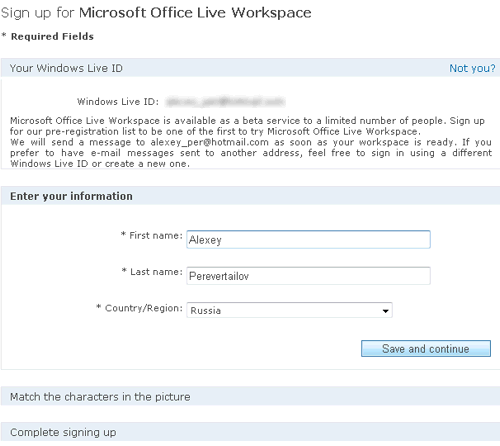
Далее, вам предлагается выбрать одну из дальнейших схем работы службы Microsoft Office Live Workspace.
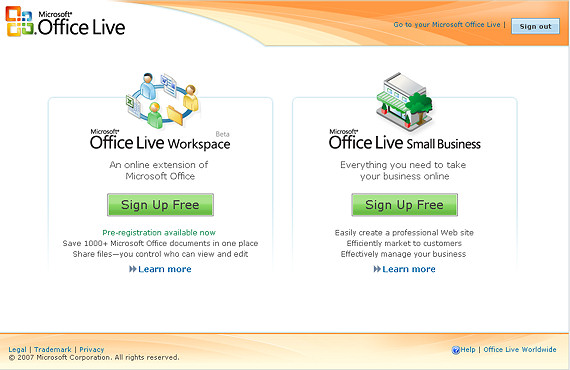
Я выбрал пользовательский вариант - расширение к Microsoft Office. Второй вариант, Microsoft Office Live Small Business - это уже многофункциональный вариант, который, как мне кажется, более широко использует технологии SharePoint. Я почти уверен, что в дальнейшем, после выхода из статуса beta-версии - Microsoft Office Live Small Business станет коммерческой службой с абонентской платой, тогда как у Microsoft Office Live Workspace, рассчитанного на конечного пользователя (а не на организацию) - есть неплохие шансы остаться бесплатным сервисом.
В общем, продолжаем регистрацию в Microsoft Office Live Workspace. Далее видим информационное сообщение, говорящее нам, что мы внесены в список ожидания (предварительной регистрации), и после формирования нашего виртуального рабочего пространства - нас уведомят о возможности дальнейшего использования сервиса...
Через некоторое время вам на почту приходит уведомление о создании вашего аккаунта - требуется продолжить регистрацию.
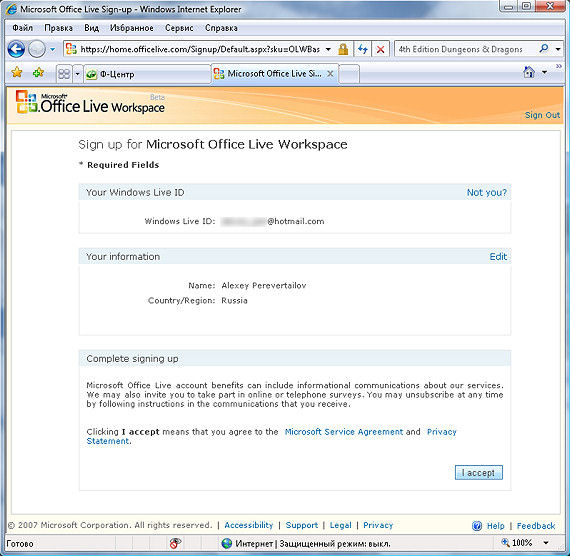
После пары формальностей, заключающихся в очередном подтверждении своих намерений, вы попадаете в главный интерфейс клиента Microsoft Office Live Workspace.
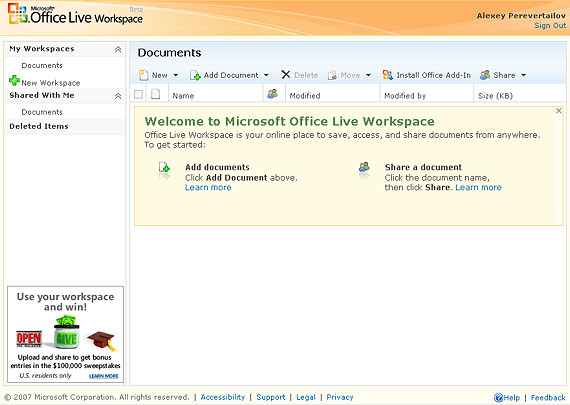
Первым делом следует создать новую рабочую область. Корпорация Microsoft предлагает на выбор сразу двенадцать штук (полагаю, со временем и этот список расширится):
Blank workspace (рабочая область - "чистый лист"). Быстрое начало работы без лишних настроек.
Class Workspace (рабочая область под процесс обучения). Улучшение успеваемости благодаря чёткому планированию: контактный лист, календарь планирования, заметки по урокам, схемы очерков, учебный план и т.д.
Essay Workspace (рабочая область под очерки и эскизы). Управление созданием отчётных работ, диссертаций и т.п. - со всеми необходимыми заготовками документов, графиком выполнения работ и т.д.
Event Workspace (рабочая область под мероприятия). Возможность создания успешного мероприятия с помощью приглашений, листовок, повесток, списка приглашённых, планирования задач, и т.д.
Household Workspace (рабочая область под ведение домашнего хозяйства). Общий доступ домочадцев к задачам, которые требуется выполнить; списку контактов; списку продуктов для покупки, и т.д.
Job Search Workspace (рабочая область под поиск работы). Графики собеседований, заметки по подготовке к встречам, сопроводительные письма, заготовки под резюме, и т.д.
Meeting Workspace (рабочая область под заседания и совещания). Заметки; архивы; список участников; список задач, требующих решения и т.д.
Project Workspace (рабочая область под проект). Управление проектами по созданному плану. Список участников, заготовки презентаций, список задач, и другое.
School Workspace (рабочая область под школьное обучение). График семестров, контактный лист и т.д.
Sports Team Workspace (рабочая область под спортивную команду). Общий доступ к составу команды, расписанию матчей, графику питания, и другим вещам, касающимся самих спортсменов, а также их родителей (в случае детского спорта), фанатов и т.д.
Study Group Workspace (рабочая область под обучающуюся группу). Управление группой лиц, проходящих обучение. Заметки по совещаниям и обсуждениям, список мероприятий и встреч, заготовки отчётов, и т.д.
Travel Workspace (рабочая область под путешествия). Управление деловой поездкой или путешествием в отпуске. Список вещей в багаже, дорожный дневник, маршрутный лист, перечень контрольных встреч и событий и т.д.
Попробуем создать самый базовый (первый в списке) вариант рабочего пространства. Открывшаяся страничка предлагает нам, во-первых, назвать нашу вновь созданную область, а во-вторых - обеспечить к ней совместный доступ другим пользователям, о чём следует оповестить их рассылкой электронных почтовых сообщений. Очень живо всё это напоминает не раз уже помянутые службы SharePoint...
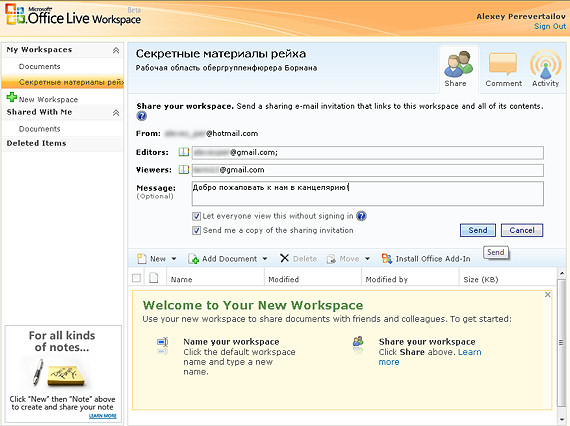
Приглашённым пользователям придут по почте сообщения следующего содержания:
"Добро пожаловать к нам в канцелярию!
***@hotmail.com shared "Секретные материалы рейха" with you on Office Live Workspace.
Click here to view it.
Microsoft Office Live Workspace beta lets you access your documents from almost anywhere and share your work with others. Learn more"
При этом вам, как администратору, придёт сообщение об отсылке данных сообщений (с приведением полного их текста)! :) В любой момент вы можете просмотреть, кто приглашён в данную рабочую область (кто имеет право только просматривать, а кто - ещё и редактировать документы в данном рабочем пространстве). При желании - вы можете добавлять пользователей в список приглашённых, или же удалять тех, кто уже не принимает участие в проекте.
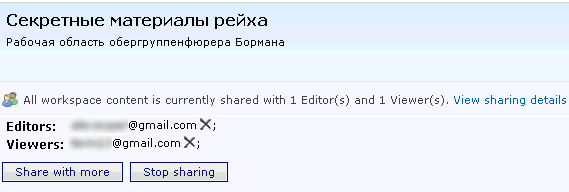
В любой момент вы можете быстро и непринуждённо оставлять свои заметки-комментарии "на полях". Точнее, не на полях, а в специальной боковой области - щёлкнув на значок с папкой и надписью Comment.
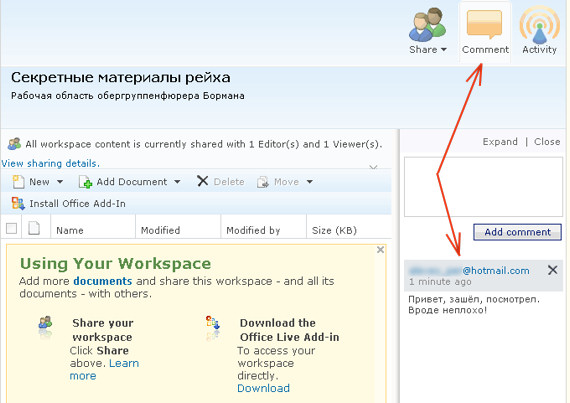
Наконец, в рамках администрирования - вы можете просмотреть активность людей, заходивших в вашу рабочую область - открыв третью, последнюю закладку справа (под названием Activity). Здесь будут отображены различные действия, осуществлённые в вашем онлайновом рабочем пространстве различными пользователями.
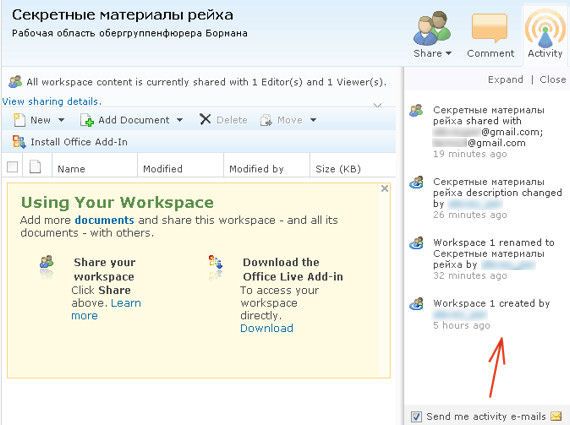
Теперь рассмотрим очередной шаг, необходимый для полноценного использования сервисов Microsoft Office Live Workspace - установку Office Live Add-in. Это функционал, позволяющий владельцам офисных пакетов от Microsoft интегрировать специальные пункты меню, позволяющие открывать и сохранять документы напрямую из Microsoft Office Word, Excel, PowerPoint в рабочие области служб Microsoft Office Live Workspace. Скачать Office Live Add-in можно на этой странице.
После того, как установлен адд-он, в интерфейсе ваших офисных приложений появляются пункты меню, позволяющие сохранять документы прямо в онлайновую рабочую область Microsoft Office Live Workspace.
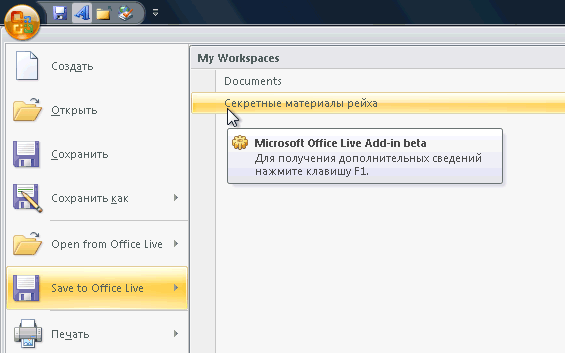
Правда, получить желаемый результат у пользователей Windows Vista так и не получится - сначала, будьте любезны, установите специальное обновление "Office Live Workspace Update for Windows Vista" (его можно найти здесь). После перезагрузки системы, наконец-то, вы сможете сохранять документы в своей онлайновой "канцелярии".
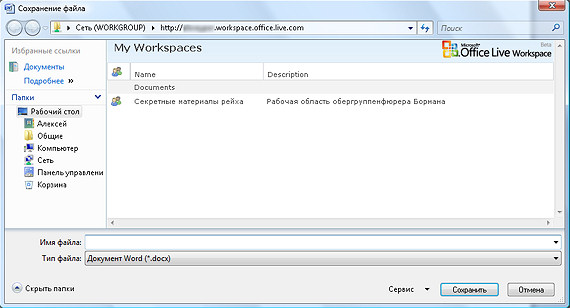
Сохраняйте файл в MS Word - и он появляется в вашей рабочей области. В принципе, задержки при отправке файла - вполне терпимые.
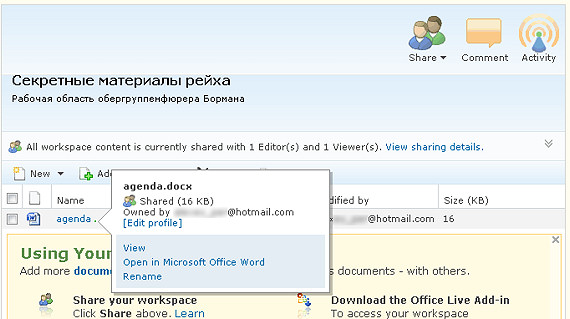
Попробуем теперь открыть наш документ под другим аккаунтом (пользователем, приглашённым для редактирования документов), и плюс к этому - на системе, где не установлен офисный пакет.
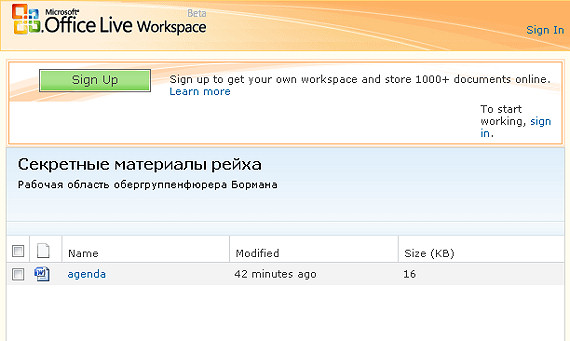
Как видите, первым делом нас просят войти в систему - то есть, осуществить вход по паролю аккаунта Windows Live ID. Если у вас такого аккаунта нет, не переживайте - вы всё равно сможете просматривать документы.
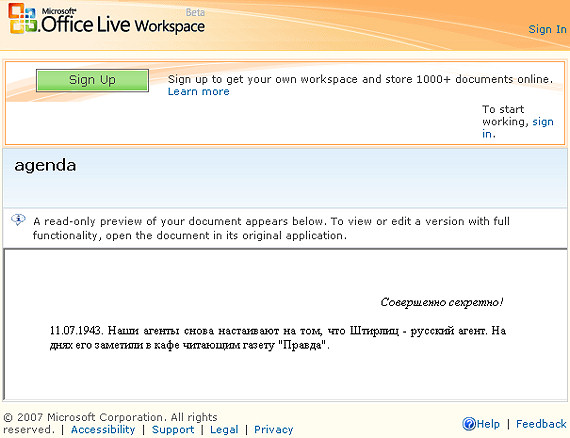
Но нас настойчиво приглашают завести аккаунт Windows Live ID. На самом деле, это просто и быстро - аккаунт привязывается к любому вашему ящику электронной почты. После этого вы cможете ощущать себя "полноценным" пользователем рабочей области Microsoft Office Live Workspace. Но документы .DOC, .XLS, .PPT - редактировать всё равно будет нельзя. Увы, для редактирования потребуется соответствующее приложение из состава пакета Microsoft Office, здесь разработчики категоричны: "A read-only preview of your document appears below. To view or edit a version with full functionality, open the document in its original application".
Ну что ж, может, со временем мы и дождёмся онлайновых редакторов Word, Excel, Powerpoint от Microsoft, а пока придётся использовать приложения, установленные в системе. (Тем, у кого нет Microsoft Office - не расстраивайтесь и читайте статью далее, вы найдёте для себя выход в сложившейся ситуации).
Важный момент - в меню New рабочего пространства Microsoft Office Live Workspace на системе, где нет офисного пакета Microsoft Office, доступны только следующие пункты:
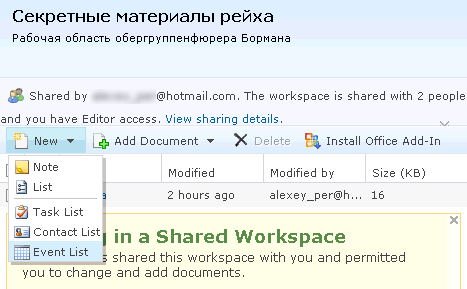
Если же у вас имеется Microsoft Office, с установленным дополнением Office Live Add-in, то в это меню будут добавлены пункты, позволяющие создать документы в формате Word, Excel и PowerPoint. Если вы выбираете создание нового документа - у вас стартует приложение Microsoft Office, в котором вы создаёте искомый документ. Точно так же, если у вас установлен Office Live Add-in, то при просмотре документа вы видите иконку, нажав на которую, вы можете отправиться редактировать материал.
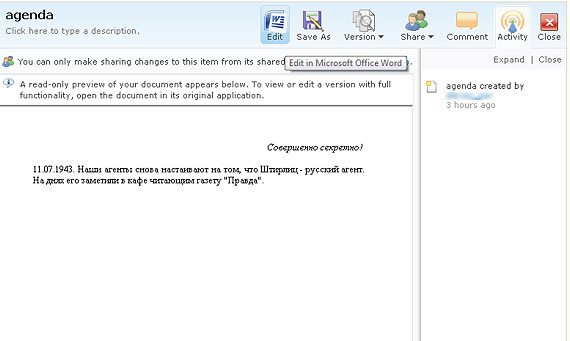
Если у вас нет полновесного пакета Microsoft Office, не отчаивайтесь! Вы всё равно сможете нормально работать в пространстве Microsoft Office Live Workspace. Просто вместо текстовых документов Word - создавайте текстовые заметки (Note), вместо таблиц Excel - таблицы на базе списков (List):
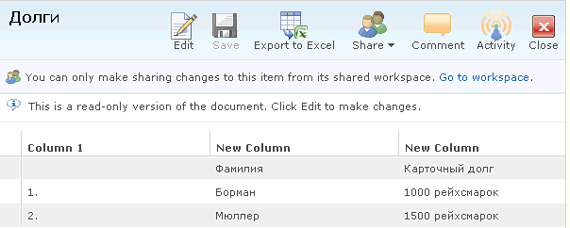
Так же без наличия установленных приложений Microsoft Office можно создавать списки контактов и списки мероприятий. Естественно, вы организовываете к ним общий доступ, и различные пользователи - могут добавлять свои комментарии в процессе просмотра документа (они будут прикрепляться именно к этому документу).
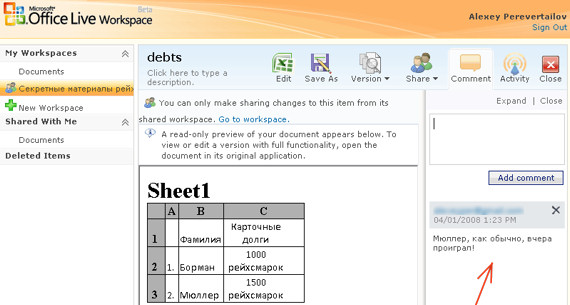
Напоследок мне захотелось проверить ещё пару опций, Share Documents и Share Screen, которые на данный момент доступны в папке Documents вашей рабочей области. С первой всё стало более-менее ясно с первого взгляда - вы выбираете документ, а затем приглашаете (по электронной почте) редактировать его одного из пользователей вашего раздела Microsoft Office Live Workspace. А вот вторая функция, Share Screen, так сразу не доступна. Это ещё одна опция, которая станет рабочей лишь после установки очередного программного модуля - Microsoft SharedView (доступен здесь).
Сразу вспоминается сказка о том, как солдат варил кашу из топора. То бишь, как мы тестируем Microsoft Office Live Workspace: ты одобрен, заходи, пользуйся, но если хочешь повкуснее - создай аккаунт Windows Live ID, установи Office Live Add-in, скачай и установи Office Live Workspace Update for Windows Vista, и ещё, будь добр, проинсталлируй Microsoft SharedView. Это не очень хорошо, поскольку лишние компоненты программного обеспечения отрицательно сказываются на общей стабильности работы системы.
Тем не менее, Microsoft SharedView установлен, и вы запускаете виртуальный десктоп. Вам выдают информационное сообщение о том, как следует приглашать в сессию ваших коллег.
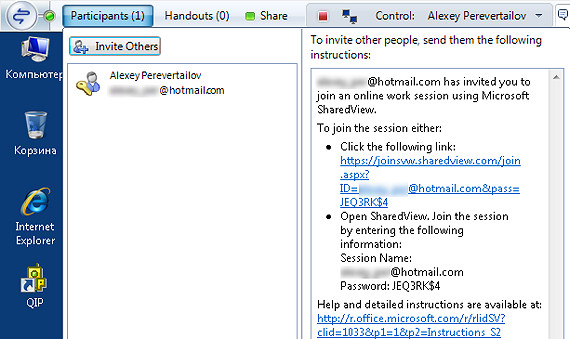
После того, как коллега получил приглашение (скиньте ему информацию по электронной почте), он может присоединяться, кликнув на ссылку, указанную в письме. Тот, кто создал сессию - увидит попытку присоединения, и должен будет подтвердить участие человека в сессии. После этого на вашем рабочем столе появится "чужой" курсор, который может работать в режиме указки или толстого фломастера.
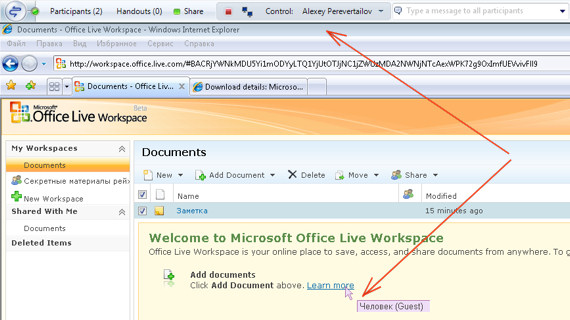
Если проблема требует непосредственного участия на вашей системе другого человека - вы можете предоставить ему право управления вашим компьютером. Участник запрашивает доступ к управляющим функциям и вы снова, дополнительно, даёте своё согласие. После этого человек может открывать на вашей системе папки, запускать приложения и т.д. - в общем, Remote Desktop в действии. Нажав клавишу на клавиатуре или мыши - вы возвращаете себе управление вашей системой.
Заключение
Итак, перед нами - онлайновый сервис для хранения и совместной работы над документами, а также дополнительные "фичи" вроде оставления комментариев, создания списков задач, контактного листа и т.д. Для работы с сервисом практически обязательно наличие аккаунта Windows Live ID (создаётся и привязывается к любому электронному почтовому ящику за пару минут - на бесплатной основе). Тем, у кого нет Microsoft Office, придётся использовать только заметки, списки-таблицы и прочие виды онлайновой документации. Для тех, кто является счастливым обладателем пакета Microsoft Office - посредством плагина Office Live Add-in доступна ещё и работа с форматами Word (.DOC и .DOCX), Excel (.XLS и .XLSX) и PowerPoint (.PPT и .PPTX) - для редактирования будет открываться соответствующее офисное приложение.
Служба Microsoft Office Live Workspace, скорее всего, так и останется бесплатной - благодаря схеме с интегрированной в онлайновый интерфейс рекламой. В настоящий момент beta-версия Microsoft Office Live Workspace не слишком дружелюбна к простому пользователю: "загрузи то", "обнови это" - отнюдь не для начинающих пользователей, скорее, для тестеров и администраторов. Потенциал разработки виден невооружённым глазом, и мне кажется, что уже через какие-нибудь 2-3 года сервисом Microsoft Office Live Workspace будут повсеместно пользоваться обычные люди, как в офисе, так и дома. А сами службы станут неплохим дополнительным стимулом для выбора офисного пакета от Microsoft, который в версии для домашнего использования и так уже продаётся по весьма демократичным ценам.




